
สารบัญ:
- ผู้เขียน John Day [email protected].
- Public 2024-01-30 13:03.
- แก้ไขล่าสุด 2025-01-23 15:12.



บทนำ
ในฐานะคนจรจัด มันเป็นเรื่องน่าพอใจเสมอที่ได้เห็นผลลัพธ์ที่เป็นตัวเลขของการซ่อมแซมของคุณ พวกเราหลายคนเคยดัดแปลงปืน Nerf มาก่อนแล้วและใครที่ไม่ชอบโยนโฟมกระจายทั่วบ้านด้วยความเร็วเกิน 100fps?
หลังจากดัดแปลงปืนเนิร์ฟหลายๆ กระบอกมาตลอดชีวิต ตั้งแต่ฉันอายุประมาณ 10 ขวบกับพ่อจนถึงตอนนี้ ตอนที่ฉันและเพื่อนร่วมห้องเหวี่ยงโฟมใส่กันทั่วอพาร์ตเมนต์ ฉันอยากรู้ว่าปาเป้าบินได้เร็วแค่ไหน และจำนวนลูกดอกต่อวินาที Rapid-Strike เพื่อนร่วมห้องของฉัน มีโครโนกราฟเชิงพาณิชย์สำหรับ Nerf และ Airsoft แต่โครโนกราฟที่มีความแม่นยำสูงนั้นมีราคาแพง และมันสนุกที่จะสร้างมันขึ้นมาเอง หากคุณต้องการซื้อ Nerf ได้ปล่อยถังที่เกือบจะเหมือนกับถังที่มีในโปรเจ็กต์นี้ (พร้อมการออกแบบทางอุตสาหกรรมที่ดีกว่า) และสามารถพบได้ที่นี่:
Nerf Modulus Ghost-Ops Chrono Barrel
รุ่น Nerf ยังใช้พลังงานจากแบตเตอรี่และแสดงตัวนับการยิงลูกดอก คำแนะนำในที่นี้ยังมีหน้าจอและปุ่มรีเซ็ต อย่างไรก็ตาม ขึ้นอยู่กับความยาวของลูกดอกสำหรับการคำนวณความเร็ว และดูเหมือนจะไม่ใช้การขัดจังหวะ จุดสนใจหลักของโครงการนี้จะอยู่ที่การสื่อสารแบบอนุกรม (ตัวอย่างง่ายๆ เช่น นี่ไม่ใช่วิธีที่ง่ายที่สุดในการค้นหาทางออนไลน์) และการใช้การขัดจังหวะเพื่อกำหนดเวลาที่แม่นยำ ซึ่งอาจแปลงเป็นโครโนกราฟแอร์ซอฟต์ได้ง่ายด้วยเหตุผลเดียวกันกับตัวเครื่องที่แน่นกว่าและระบบการติดตั้งที่ดีกว่าสำหรับปืนอัดลม หากไม่ใช้การขัดจังหวะ โค้ดอาจทำงานช้าลงและมีประสิทธิภาพน้อยลง ก็ยังยากกว่ามากในการพิจารณาไมโครวินาทีอย่างแม่นยำ เนื่องจากมิลลิวินาทีจะไม่สร้างค่าที่แม่นยำสำหรับความเร็วปาเป้า
ฉันจะไม่เน้นไปที่การออกแบบตัวเครื่องมากเกินไปแม้ว่าไฟล์ STL จะมีอยู่ใน GitHub เพราะใครก็ตามสามารถซื้อเวอร์ชัน Nerf ซึ่งดีกว่าสำหรับการเล่นเกมจริง แต่เวอร์ชันในอนาคตอาจลดผลลัพธ์ลงได้
หลักการพื้นฐาน (ผลการเรียนรู้):
- มีรูปแบบมาตรฐาน Nerf Barrel
- การใช้โฟโตทรานซิสเตอร์เป็นประตูจับเวลาสำหรับโผ
- แสดงการใช้ Adruino ขัดจังหวะสำหรับการกำหนดเวลา
- การใช้การประมวลผลกับ Arduino สำหรับการสื่อสารแบบอนุกรม
ขอบเขตโครงการ:
ฉันวางแผนที่จะดูรายละเอียดเฉพาะของโปรเจ็กต์นี้เป็นหลักพร้อมภาพรวมคร่าวๆ และแนะนำให้อ่านข้อมูลอ้างอิงสำหรับ Arduino และการประมวลผลเพื่อดูข้อมูลเฉพาะเพิ่มเติม สิ่งนี้จะไม่สอนวิธีการประสาน แต่เป็นวิธีการรวม Arduino และการประมวลผลและการใช้การขัดจังหวะ การเรียนรู้ส่วนใหญ่จะมาจากการอ่านโค้ดที่มีความคิดเห็นจริง ดังนั้นโปรดตรวจสอบให้แน่ใจว่าคุณได้อ่านโค้ดทั้งหมดก่อนที่จะอัปโหลดแบบสุ่มสี่สุ่มห้าและพยายามทำให้มันใช้งานได้
ประโยชน์ที่ได้รับจากโครงการที่คล้ายคลึงกัน:
- การใช้อินเตอร์รัปต์เพื่อการวัดความเร็วสูงที่แม่นยำ
- ส่วนการดีบักที่กว้างขวางสำหรับโฟโต้ทรานซิสเตอร์
- อัตราการยิง (ROF) คำนวณออกรอบต่อวินาที (RPS)
- อินเทอร์เฟซคอมพิวเตอร์แบบเต็มหน้าจอ - ไม่มีประโยชน์ในระหว่างการต่อสู้ แต่จะดีมาก หากคุณต้องการแสดงผลลัพธ์ให้ผู้อื่นเห็นในสตรีมหรือ Youtube ด้วยเครื่องบันทึกหน้าจอ
- ศักยภาพที่จะดัดแปลงสำหรับปืนอัดลมหรือเพนท์บอลโดยดัดแปลงแค่เปลือกหุ้ม
- ไม่จำเป็นต้องใช้ PCB แบบกำหนดเอง (น่าจะดีในการอัปเดตในอนาคต แต่ใครๆ ก็สามารถทำได้ด้วยต้นทุนที่ค่อนข้างต่ำ
- ค่าใช้จ่ายทั้งหมดต่ำกว่า 10 เหรียญเมื่อแยกชิ้นส่วนและหากมีเครื่องพิมพ์ 3 มิติ - เทียบเท่ากับต้นทุนเชิงพาณิชย์ด้วยการเพิ่ม ROF
ขั้นตอนที่ 1: ชิ้นส่วนและเครื่องมือที่จำเป็น

หากคุณมีเครื่องพิมพ์ 3 มิติ นี่จะเป็นโครงการที่ยอดเยี่ยมสำหรับคุณ เนื่องจากฉันจะจัดเตรียมไฟล์สำหรับกล่องหุ้ม อย่าลังเลที่จะปรับปรุงตู้ ฉันไม่มี LCD อยู่ในมือ แต่หวังว่ารุ่นที่สองจะมี LCD และใช้ WEMOS D1 หรือบอร์ดที่เปิดใช้งาน WiFi/BT ที่คล้ายกัน และแบตเตอรี่ สิ่งนี้จะช่วยให้สามารถบันทึกข้อมูลบนมือถือและคำติชมแบบเรียลไทม์ - ตัวอย่างเช่น จำนวนลูกดอกที่เหลืออยู่ในปืน ขอแนะนำให้ใช้ประสบการณ์การบัดกรี หากคุณรู้สึกไม่สบายใจ ฉันแนะนำให้ทำตามคำแนะนำสำหรับการบัดกรีและอาจซื้อส่วนประกอบอิเล็กทรอนิกส์เพิ่มเติมเผื่อไว้
เครื่องมือที่จำเป็น:
- หัวแร้ง
- เครื่องเป่าลมร้อน/ ปืนความร้อน/ ไฟแช็ก (หากใช้การหดตัวด้วยความร้อน)
- เครื่องปอกสายไฟ
- สาย USB ขนาดเล็ก - B (หรือสายใดก็ได้ที่จำเป็นสำหรับไมโครคอนโทรลเลอร์ของคุณ)
- ปืนกาวร้อนหรือที่คล้ายกัน (ฉันใช้ปากกาพิมพ์ 3 มิติเพื่อแนบส่วนประกอบทั้งหมดเข้ากับกล่องหุ้มที่พิมพ์ 3 มิติ)
วัสดุที่จำเป็น:
- 22AWG ลวด Solid-core เช่น: Solid Core Wire Set 22AWG
- Arduino Nano (หรือคล้ายกัน ฉันใช้โคลน) เช่น 3 x Arduino Nano (โคลน)
- ชุดตัวต้านทาน (2 x 220 โอห์ม 2 x 220k โอห์ม) คุณอาจใช้ตัวต้านทานแบบดึงลงค่าที่ต่ำกว่า เช่น 47k ได้สำเร็จ ฉันเพิ่งพบว่าฉันต้องการค่านี้เพื่อให้มันทำงาน คู่มือการแก้ไขปัญหาจะสรุปวิธีการตรวจสอบว่าตัวต้านทานแบบดึงลงเป็นค่าที่ถูกต้องสำหรับโฟโตทรานซิสเตอร์และชุดไฟ LED เฉพาะของคุณหรือไม่ ด้วยเหตุนี้ฉันจึงแนะนำให้จัดชุด: เช่น ชุดตัวต้านทาน
- 2 x IR LED เช่น IR LED และ PhotoTransistor Set
- 2 x โฟโต้ทรานซิสเตอร์
- 1 x 3D printing Enclosure - ใน IR Opaque Filament (Hatchbox Silver ใช้งานได้และเป็นสีเดียวที่ฉันทดสอบ)
- ไฟล์โปรเจ็กต์แบบเต็มมีอยู่ใน GitHub และในไฟล์ Zip ที่แนบมาด้วย STL มีอยู่ใน Thingiverse ที่นี่
ขั้นตอนที่ 2: การทดสอบเขียงหั่นขนม
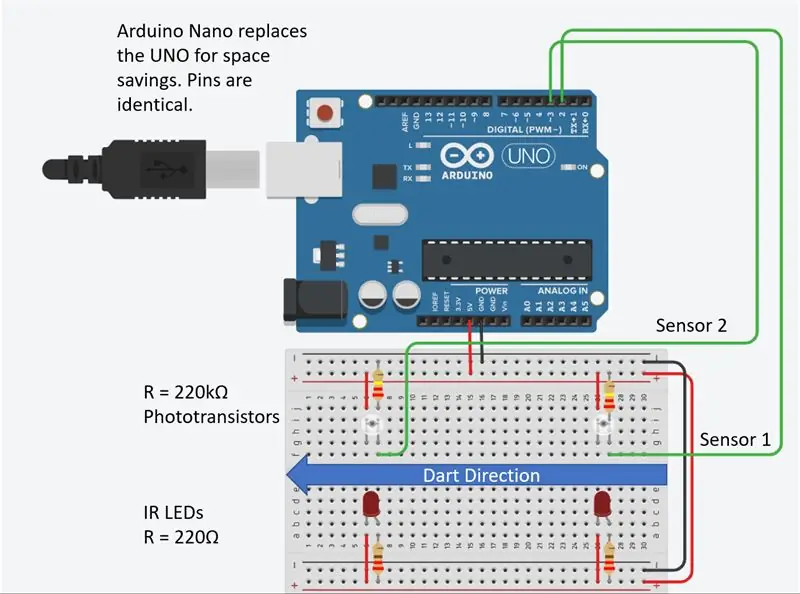
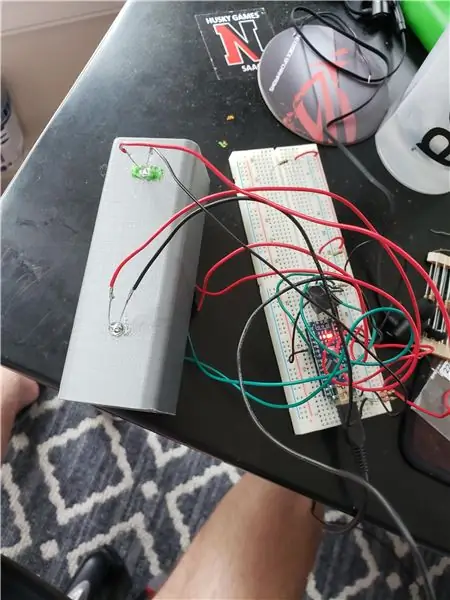
เมื่ออุปกรณ์อิเล็กทรอนิกส์มาถึงแล้ว การบัดกรีจะนำไปสู่โฟโตทรานซิสเตอร์และไฟ LED อินฟราเรดประมาณ 20-30 ซม. สำหรับการดีบัก ผมขอแนะนำให้ลดความร้อนเหล่านี้ ฉันไม่มีขนาดหดด้วยความร้อนที่ถูกต้องและต้องใช้เทปพันสายไฟสำหรับต้นแบบนี้ ซึ่งจะทำให้คุณสามารถใช้มันสำหรับการทดสอบในกล่องหุ้มได้ หากคุณได้พิมพ์กล่องหุ้มไว้และมีไฟ LED และทรานซิสเตอร์ภาพถ่ายอยู่ในตำแหน่งที่ถูกต้อง คุณสามารถเริ่มการทดสอบได้
ตรวจสอบให้แน่ใจว่าคุณได้ติดตั้ง Arduino และการประมวลผล
ไฟล์ zip ที่จุดเริ่มต้นมีรหัสทั้งหมดรวมถึงไฟล์ STL สำหรับการพิมพ์กล่องหุ้ม
ใช้ Arduino เพื่อดีบักในตอนแรกและใช้การประมวลผลสำหรับการทดสอบขั้นสุดท้ายเท่านั้น (คุณสามารถเห็นทุกอย่างในมอนิเตอร์แบบอนุกรมจาก Arduino)
คุณสามารถลองยิง Nerf dart ผ่านโครโนกราฟด้วย Chronogrpah_Updated.ino ที่ติดตั้งบน Arduino หากใช้งานได้แสดงว่าคุณพร้อมแล้ว หากไม่ได้ผล คุณอาจต้องปรับค่าตัวต้านทาน นี้จะกล่าวถึงในขั้นตอนต่อไป
เล็กน้อยเกี่ยวกับวิธีการทำงานของรหัส:
- ขัดจังหวะหยุดรหัสเมื่อใดก็ตามที่โผผ่านประตูและกำหนดเวลาเป็นไมโครวินาที
- ความเร็วคำนวณด้วยวิธีนี้และเวลาจะถูกเก็บไว้
- เวลาระหว่างการยิงจะถูกคำนวณและแปลงเป็นรอบต่อวินาที
-
เวลาระหว่างเกตจะถูกคำนวณและแปลงเป็นฟุตต่อวินาทีตามระยะทางเกต
การใช้สองประตูช่วยให้ได้ผลลัพธ์ที่ดีขึ้นด้วยระยะเวลาที่เท่ากัน (ต้องปิดเซ็นเซอร์เท่าใด) และลดฮิสเทรีซิส
- ความเร็วและอัตราการยิงจะถูกส่งผ่านซีเรียลโดยคั่นด้วยเครื่องหมายจุลภาคไปยังมอนิเตอร์แบบอนุกรมใน Arduino หรือแบบร่างการประมวลผลที่อนุญาตให้มี UI ที่ดี (เน้นที่การประมวลผลเมื่ออย่างอื่นทำงานได้!)
ขั้นตอนที่ 3: การทดสอบและการดีบัก
หากคุณไม่ประสบความสำเร็จในการทดสอบครั้งแรก เราต้องค้นหาว่าเกิดอะไรขึ้น
เปิดตัวอย่าง Arduino AnalogReadSerial ที่พบใน File-> Examples->0.1 Basics -> AnalogReadSerial
เราต้องการให้แน่ใจว่าโฟโตทรานซิสเตอร์ทำงานตามที่เราคาดหวัง เราต้องการให้พวกเขาอ่านค่า HIGH เมื่อลูกดอกไม่ได้ขวางพวกเขา และ LOW เมื่อลูกดอกไม่ปิดกั้น เนื่องจากรหัสกำลังใช้การขัดจังหวะเพื่อบันทึกเวลาที่ลูกดอกส่งผ่านเซ็นเซอร์ และประเภทของการขัดจังหวะที่ใช้คือ FALLING ซึ่งหมายความว่าจะทริกเกอร์เมื่อเปลี่ยนจากสูงไปต่ำ เพื่อให้แน่ใจว่าพินสูง เราสามารถใช้พินอะนาล็อกเพื่อกำหนดค่าของพินเหล่านี้
อัปโหลด Arduino Example AnalogReadSerial และข้ามจากพินดิจิทัล D2 หรือ D3 ไปยัง A0
D2 ควรเป็นเซ็นเซอร์ตัวแรกและ D3 ควรเป็นเซ็นเซอร์ตัวที่สอง เลือก 1 เพื่ออ่านและเริ่มต้นที่นั่น ทำตามคำแนะนำด้านล่างเพื่อกำหนดวิธีแก้ปัญหาที่ถูกต้องตามการอ่าน:
ค่าเป็น 0 หรือต่ำมาก:
ค่าควรอยู่ที่ประมาณ 1,000 ในตอนแรก หากกำลังอ่านค่าที่ต่ำมากหรือเป็นศูนย์ ให้ตรวจดูว่า LED ของคุณต่อสายอย่างถูกต้องและไม่ถูกเผาไหม้ รวมทั้งจัดตำแหน่งอย่างดี ฉันเผาไฟ LED ของฉันในการทดสอบเมื่อใช้ตัวต้านทาน 100 โอห์มแทน 220 โอห์ม เป็นการดีที่สุดที่จะอ้างอิงถึงแผ่นข้อมูลสำหรับ LED เพื่อกำหนดค่าตัวต้านทานที่ถูกต้อง แต่ LED ส่วนใหญ่อาจใช้งานได้กับตัวต้านทาน 220 โอห์ม
ไฟ LED ทำงาน และค่ายังคงเป็น 0 หรือต่ำมาก:
ปัญหานี้มีแนวโน้มว่าตัวต้านทานแบบดึงลงจะมีความต้านทานต่ำเกินไป หากคุณมีปัญหากับตัวต้านทาน 220k คุณสามารถเพิ่มค่าได้สูงกว่านี้ แต่อาจมีเสียงรบกวน คุณควรตรวจสอบให้แน่ใจว่าทรานซิสเตอร์ภาพถ่ายของคุณไม่ไหม้
ค่าเป็นช่วงกลาง:
สิ่งนี้จะทำให้เกิดปัญหามากมาย ส่วนใหญ่เป็นทริกเกอร์ที่ผิดพลาด หรือไม่ทำให้เกิดระดับสูง เราจำเป็นต้องตรวจสอบให้แน่ใจว่าได้รับค่า HIGH เพื่อที่จะทำสิ่งนี้ เราจำเป็นต้องมีค่า ~600 แต่ให้ตั้งเป้าไว้ที่ 900+ เพื่อความปลอดภัย การอยู่ใกล้ขีดจำกัดนี้มากเกินไปอาจทำให้เกิดทริกเกอร์ที่ผิดพลาดได้ เราจึงต้องการหลีกเลี่ยงผลบวกที่ผิดพลาด ในการปรับค่านี้ เราต้องการเพิ่มตัวต้านทานแบบดึงลง (220K) ฉันทำสิ่งนี้ไปแล้วสองสามครั้งในการออกแบบของฉัน และคุณจะไม่ต้องทำสิ่งนี้เพราะเป็นค่าที่สูงมากสำหรับตัวต้านทานแบบดึงลง
ค่ามีเสียงดังมาก (กระโดดไปมาโดยไม่มีสิ่งเร้าภายนอก):
ตรวจสอบให้แน่ใจว่าการเดินสายของคุณถูกต้องด้วยตัวต้านทานแบบดึงลง หากถูกต้อง คุณอาจต้องเพิ่มค่าของตัวต้านทาน
ค่าติดอยู่ที่ 1,000+ แม้ว่าจะปิดกั้นเซ็นเซอร์:
ตรวจสอบให้แน่ใจว่าตัวต้านทานแบบดึงลงของคุณต่อสายอย่างถูกต้อง ซึ่งอาจเกิดขึ้นได้หากไม่มีการดึงลง หากยังคงเป็นปัญหาอยู่ ให้ลองลดค่าตัวต้านทานแบบดึงลง
ค่าสูงและไปที่ศูนย์เมื่อปิดกั้นแสง:
ซึ่งน่าจะเพียงพอสำหรับการทำงานของเซ็นเซอร์ อย่างไรก็ตาม เราอาจตอบสนองได้ไม่เร็วพอเมื่อโผข้ามเส้นทาง มีความจุอยู่ในวงจร และด้วยตัวต้านทาน 220K อาจต้องใช้เวลาสักระยะกว่าที่แรงดันไฟฟ้าจะต่ำกว่าเกณฑ์ที่กำหนด หากเป็นกรณีนี้ ให้ลดตัวต้านทานนี้เป็น 100K และดูว่าการทดสอบทำงานอย่างไร
ตรวจสอบให้แน่ใจว่าการเปลี่ยนแปลงของตัวต้านทานมีความสอดคล้องกันระหว่างเซ็นเซอร์ทั้งสอง
การทำให้แน่ใจว่าวงจรที่เหมือนกันสำหรับเซ็นเซอร์ทั้งสองจะรักษาเวลาแฝงที่เท่ากันระหว่างตัวต้านทาน ซึ่งจะทำให้การวัดมีความแม่นยำสูงสุด
หากคุณมีปัญหาเพิ่มเติม แสดงความคิดเห็นด้านล่างและเราจะพยายามอย่างเต็มที่เพื่อช่วยเหลือคุณ
ขั้นตอนที่ 4: การประกอบฮาร์ดแวร์
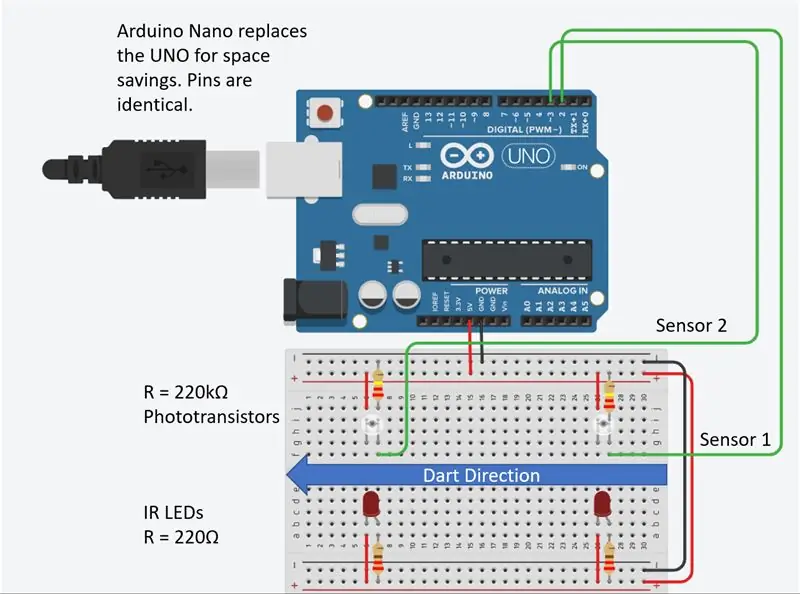
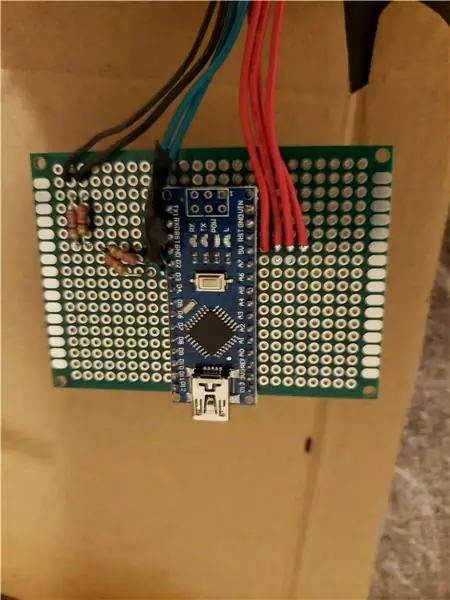

ประสานส่วนประกอบกับ PCB ขนาดเล็กตามที่เห็นที่นี่:
สายนำสำหรับ LED และ PhotoTransistor ควรตัดให้มีความยาวประมาณ _
ประสาน Arduino เข้ากับบอร์ด และต่อตัวต้านทานจากกราวด์ไปยังพินที่สามารถเข้าถึงได้ นอกจากนี้ ตรวจสอบให้แน่ใจว่าสามารถต่อสายบวก 4 เส้นเข้าด้วยกันได้อย่างง่ายดาย หากคุณมีปัญหากับสิ่งนี้ คุณสามารถดึงลวดเส้นหนึ่งออกแล้วบัดกรีให้ทั่วสายตะกั่วทั้งหมดที่ส่วนท้าย
ฉันต่อเซ็นเซอร์เข้ากับด้านตรงข้ามของตัวเครื่อง แต่อย่าลังเลที่จะต่อสายตราบเท่าที่คุณรักษาด้านที่สม่ำเสมอ ฉันตัดสายไฟให้ยาวและบัดกรีสายไฟกับไดโอดแต่ละตัวเป็นครั้งสุดท้าย ฉันอัปเดตการกำหนดเส้นทางสายเล็กน้อยเพื่อให้มีพื้นที่มากขึ้นและไม่ต้องกังวลว่าจะมีสายไฟอยู่ใต้ PCB และส่วนอื่นๆ ทับเพื่อให้ใช้งานง่าย STL อยู่ในไฟล์ zip ของโปรเจ็กต์แบบเต็มที่จุดเริ่มต้นของโปรเจ็กต์
ขั้นตอนที่ 5: การประกอบขั้นสุดท้าย



หากรู PCB ของคุณไม่ตรงกับรูบนตัวโครโนกราฟหลัก คุณอาจยึดอุปกรณ์อิเล็กทรอนิกส์ไว้ในกล่องหุ้มด้วยเทปหรือกาวร้อน ฉันพบว่าไม่จำเป็นต้องยึดหลังจากต่อสายและ USB อยู่ในสถานที่ แต่ผลลัพธ์ของคุณอาจแตกต่างกันไป ได้รับการออกแบบมาเพื่อให้สามารถกดเส้นใยขนาด 1.75 มม. ลงในรูสกรูเพื่อยึดด้วยความร้อน อย่างไรก็ตาม สามารถขันหรือติด PCB ได้ ส่วนที่สำคัญที่สุดที่นี่คือการทำให้แน่ใจว่าพอร์ต USB สามารถเข้าถึงได้
ครอบคลุมอุปกรณ์อิเล็กทรอนิกส์ด้วยฝาครอบอิเล็กทรอนิกส์ ไฟล์ที่อัปเดตควรพอดีดีกว่าของฉันและหวังว่าจะกดเข้าที่ แต่ฉันใช้ปากกาพิมพ์ 3 มิติเพื่อเชื่อมฝาครอบเข้าที่ ตอนนี้คุณพร้อมที่จะยิงลูกดอกแล้ว!
การอัปเดตในอนาคตอาจใช้การกำหนดเส้นทางภายในสำหรับสายไฟ แต่เคสในกรณีนี้ให้ผลเล็กน้อยต่อความสวยงามของ Nerf
ขั้นตอนที่ 6: Chronograph in Action


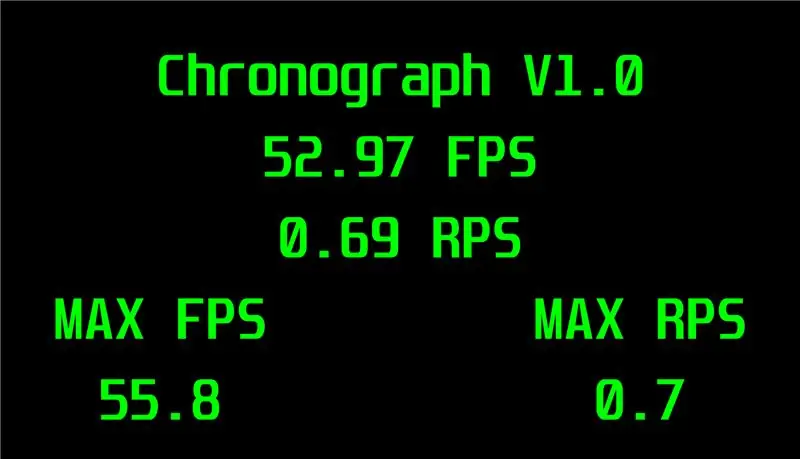
การเปิดไฟล์การประมวลผล: Chronograph_Intitial_Release จะช่วยให้มีอินเทอร์เฟซผู้ใช้ที่ดีจริงๆ สำหรับโครโนกราฟที่แสดงทั้ง FPS และ RPS (รอบต่อวินาที) หากคุณมีปัญหาในการเชื่อมต่อ ตรวจสอบให้แน่ใจว่าคุณได้ปิดมอนิเตอร์อนุกรม Arduino ของคุณแล้ว คุณอาจต้องเปลี่ยนพอร์ตอนุกรมในโค้ดด้วย แต่นี่เป็นความคิดเห็นและน่าจะเป็นเรื่องง่าย หากต้องการรีเซ็ตค่าสูงสุดเพียงกดแป้นเว้นวรรคบนคอมพิวเตอร์ของคุณ
เล็กน้อยเกี่ยวกับวิธีการทำงานของรหัส (สามารถดูรูปภาพของ UI ด้านบน):
- รับอินพุตจาก Arduino
- เปรียบเทียบสิ่งนี้กับอินพุตที่ผ่านมาเพื่อค้นหาค่าสูงสุด
- แสดงค่าปัจจุบันและค่าสูงสุดแบบเต็มหน้าจอเพื่อการตอบรับด้วยภาพอย่างง่ายดาย
- รีเซ็ตค่าสูงสุดเมื่อกดช่องว่าง
ขั้นตอนที่ 7: แผนในอนาคต
การอัปเดตในอนาคตสำหรับสิ่งนี้จะมีการปรับปรุงดังต่อไปนี้ หากคุณมีคุณลักษณะเพิ่มเติมที่ต้องการ โปรดแจ้งให้เราทราบ แล้วเราจะพยายามนำไปใช้
- รวมจอ LCD
- รวมแบตเตอรี่
- จุดแนบที่เข้ากันได้กับ Nerf
- ปรับปรุงสิ่งที่ส่งมาด้วย
- สถานที่ท่องเที่ยวเหล็ก
แนะนำ:
การออกแบบเกมในการสะบัดใน 5 ขั้นตอน: 5 ขั้นตอน

การออกแบบเกมในการสะบัดใน 5 ขั้นตอน: การตวัดเป็นวิธีง่ายๆ ในการสร้างเกม โดยเฉพาะอย่างยิ่งเกมปริศนา นิยายภาพ หรือเกมผจญภัย
การตรวจจับใบหน้าบน Raspberry Pi 4B ใน 3 ขั้นตอน: 3 ขั้นตอน

การตรวจจับใบหน้าบน Raspberry Pi 4B ใน 3 ขั้นตอน: ในคำแนะนำนี้ เราจะทำการตรวจจับใบหน้าบน Raspberry Pi 4 ด้วย Shunya O/S โดยใช้ Shunyaface Library Shunyaface เป็นห้องสมุดจดจำใบหน้า/ตรวจจับใบหน้า โปรเจ็กต์นี้มีจุดมุ่งหมายเพื่อให้เกิดความเร็วในการตรวจจับและจดจำได้เร็วที่สุดด้วย
วิธีการติดตั้งปลั๊กอินใน WordPress ใน 3 ขั้นตอน: 3 ขั้นตอน

วิธีการติดตั้งปลั๊กอินใน WordPress ใน 3 ขั้นตอน: ในบทช่วยสอนนี้ ฉันจะแสดงขั้นตอนสำคัญในการติดตั้งปลั๊กอิน WordPress ให้กับเว็บไซต์ของคุณ โดยทั่วไป คุณสามารถติดตั้งปลั๊กอินได้สองวิธี วิธีแรกคือผ่าน ftp หรือผ่าน cpanel แต่ฉันจะไม่แสดงมันเพราะมันสอดคล้องกับ
การลอยแบบอะคูสติกด้วย Arduino Uno ทีละขั้นตอน (8 ขั้นตอน): 8 ขั้นตอน

การลอยแบบอะคูสติกด้วย Arduino Uno ทีละขั้นตอน (8 ขั้นตอน): ตัวแปลงสัญญาณเสียงล้ำเสียง L298N Dc ตัวเมียอะแดปเตอร์จ่ายไฟพร้อมขา DC ตัวผู้ Arduino UNOBreadboardวิธีการทำงาน: ก่อนอื่น คุณอัปโหลดรหัสไปยัง Arduino Uno (เป็นไมโครคอนโทรลเลอร์ที่ติดตั้งดิจิตอล และพอร์ตแอนะล็อกเพื่อแปลงรหัส (C++)
เครื่อง Rube Goldberg 11 ขั้นตอน: 8 ขั้นตอน

เครื่อง 11 Step Rube Goldberg: โครงการนี้เป็นเครื่อง 11 Step Rube Goldberg ซึ่งออกแบบมาเพื่อสร้างงานง่ายๆ ในรูปแบบที่ซับซ้อน งานของโครงการนี้คือการจับสบู่ก้อนหนึ่ง
